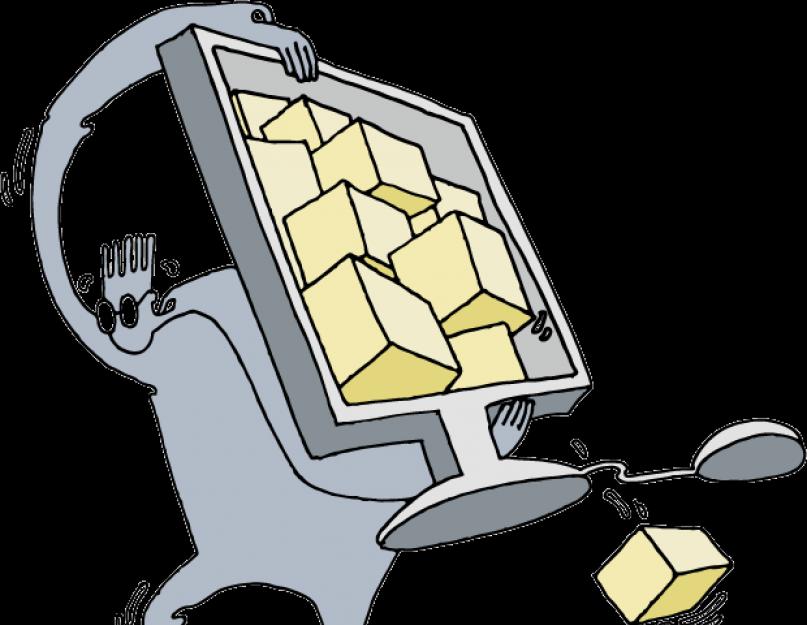АНДРЕЙ БИРЮКОВ , системный архитектор по информационной безопасности,
Собираем планшет своими руками
Поговорим о том, как на основе микрокомпьютера Raspberry Pi собрать планшет под управлением операционной системы Linux
 Многим системным администраторам часто приходится сталкиваться с ситуацией, когда срочно необходимо диагностировать какую-либо проблему в сети, а под рукой только мобильный телефон или планшет. Вот тут нам приходится сталкиваться с массой ограничений и неудобств, которые возникают при работе с этими устройствами. И маленький экран зачастую не является главным из них, так как достаточно взять устройство с экраном формата А4. Например, для того чтобы понять, какие пакеты идут по сети или какие порты открыты на межсетевом экране, необходимы сниффер и другие инструменты. А для полноценной работы сколько-нибудь серьезных из них необходимы права root на устройстве, что уже не слишком хорошо. Со средствами разработки на Android/iOS дела обстоят еще хуже.
Многим системным администраторам часто приходится сталкиваться с ситуацией, когда срочно необходимо диагностировать какую-либо проблему в сети, а под рукой только мобильный телефон или планшет. Вот тут нам приходится сталкиваться с массой ограничений и неудобств, которые возникают при работе с этими устройствами. И маленький экран зачастую не является главным из них, так как достаточно взять устройство с экраном формата А4. Например, для того чтобы понять, какие пакеты идут по сети или какие порты открыты на межсетевом экране, необходимы сниффер и другие инструменты. А для полноценной работы сколько-нибудь серьезных из них необходимы права root на устройстве, что уже не слишком хорошо. Со средствами разработки на Android/iOS дела обстоят еще хуже.
Все эти ограничения натолкнули меня на мысли о сборке собственного планшетного компьютера на базе Raspberry Pi 3. Так как я занимаюсь информационной безопасностью, то собирался собрать мобильный компьютер для проведения пентестов. На просторах интернета нашлось несколько решений подобной задачи . В них авторы также подключали Touchscreen к Raspberry и разворачивали ОС Linux с утилитами для пентеста. Однако их существенным недостатком, на мой взгляд, была необходимость использовать для ввода информации дополнительные устройства, прежде всего клавиатуру и мышь. В одном из приведенных выше примеров получившееся собранное устройство пришлось поместить в железный чемодан. И это притом что Raspberry Pi размером с пластиковую карту!
В общем, меня подобные решения не устроили, поэтому ключевым требованием для моего устройства являлось отсутствие необходимости обязательного использования дополнительной периферии для ввода информации, такой как клавиатура и мышь. Вся работа с устройством должна вестись с помощью Touchscreen. Что касается программного обеспечения, то на устройстве должны работать основные инструменты пентестера, такие как Aircrack-ng, nmap и другие.
Элементная база
Определившись с требованиями к новому устройству, поговорим о том, из каких элементов оно будет состоять. Аппаратных элемента, по сути, только три: микрокомпьютер, Touchscreen и аккумулятор (мы же хотим сделать портативное устройство). В качестве микрокомпьютера, как уже упоминалось ранее, будет выступать Raspberry Pi 3-й версии. В принципе можно использовать и предыдущие, но третья имеет на борту Wi-Fi и Bluetooth, которые просто необходимы любому мобильному устройству.
Теперь самое сложное – это Touschscreen. Дело в том, что при поиске в интернете вам будут упорно предлагать экраны для Raspberry Pi 2. Однако не все из них подходят для версии 3. Визуально отличительной чертой экранов, совместимых с 3-й версией, является наличие параллельно длинной стороне двух рядов из 20 контактов каждый (см. рис. 1).

Для своего устройства я использовал модель . Дисплей, размером 3,5 дюйма идеально подходит к плате Raspberry Pi 3, хотя есть варианты с большим размером.
Третьим важным элементом нашего устройства является аккумулятор. Здесь есть определенные требования не только по выдаваемой силе тока. Для того чтобы устройство могло стабильно работать, выдаваемая аккумулятором сила тока должна быть не менее 2А. Попытки использовать источники питания с меньшей силой тока могут привести к нестабильной работе дисплея.
На сегодняшний день, к сожалению, такую силу тока могут выдавать только аккумуляторы, геометрические размеры которых сопоставимы с размерами Raspberry с подключенным экраном. Поэтому половину объема нашего устройства будет занимать аккумулятор. Думаю, с развитием техники размеры Power bank станут уменьшаться, что позволит сделать меньше и наш самодельный планшет.
Планшеты и смартфоны - современные гаджеты, без которых сегодня обойтись непросто. Однако их популярность настолько возросла, что они с неумолимой силой вытесняют традиционные игрушки и вызывают огромный интерес у маленьких детей. идеальным вариантом для игр станет самодельное устройство. Как сделать планшет из бумаги, и какие материалы понадобятся для такой поделки?
Бумажный планшет: подготовка материала
Чтобы сделать бумажный аналог планшета, потребуется скромный набор материалов, инструментов и совсем немного усилий. Итак, для поделки нужно подготовить:
- скотч;
- клей;
- бумагу;
- фломастеры или карандаши;
- ножницы;
- картон;
- элементы декора;
- цветную бумагу;
- магнит и скрепку.

Вариантов создания игрушечных планшетов несколько. Рассмотрим некоторые из них.
Планшет из бумаги с магнитом
Бумажный планшет можно выполнить в любом цвете. Определившись с оттенком, нужно взять цветной лист и вырезать из него прямоугольник, который будет основой будущего девайса. Затем следует взять картон и вырезать еще одну прямоугольную деталь. Размер последней должен быть на 2-3 см меньше первой. Картонный шаблон нужно разложить по центру цветного листа. Далее необходимо загнуть боковые части, а нижний и верхний края свернуть так, чтобы складки были не столь заметны.
Можно пойти и другим путем - отрезать лишние части ножницами. Как сделать планшет из бумаги, чтобы игрушка получилось интересной? Для этого из листов разных цветов нужно вырезать две квадратные детали и приклеить их к заготовке. Перед тем как сделать это, на один из квадратов нужно поместить скрепку.

Как только лицевая часть будет готова, можно приступать к созданию экрана. Делается он с помощью белых листов формата А4. Эти листочки необходимо подровнять под остальные детали будущей игрушки. Подготовленные части прикрепляются к планшету и прижимаются магнитом.
Планшет из картона
Как сделать планшет из бумаги, если под рукой отсутствует магнит? Чтобы игрушка получилась прочной, можно воспользоваться другим способом. На этот раз пригодится толстый картон (0,5 см). В качестве основы подойдет тонкий материал, из которого, как и в первом варианте, вырезается прямоугольная деталь. Затем на более плотном картоне надо сделать разметку такого же прямоугольника. В центре следует вырезать окошко, сделав отступы с каждой из сторон по 1,5-2 см. Идентичную рамку нужно вырезать из тонкого картона.

Рамочка из плотного картона нуждается в доработке. Одну из сторон необходимо отрезать, иными словами из картона должна получиться деталь в форме буквы "П". Однако отрезать нужно так, чтобы она не была укорочена. Как только все элементы будут вырезаны, можно приступать к сборке. К основе нужно приклеить П-образную деталь, а поверх нее - рамку, сделанную из тонкого картона. Если использовался белый или серый картон, верх можно оклеить цветной бумагой. Листки А4 нужно обрезать так, чтобы их можно было просунуть через боковое отверстие.
Как разрисовать поделку?
Как сделать планшет из бумаги, чтобы он получился интересным для игр? Для этого его нужно обязательно разрисовать. Меню можно создать на свое усмотрение. Чтобы "открыть" одно из окошек, нужно всего лишь вытянуть листочек. На нижней панельке игрушки можно создать имитацию кнопок или дать название полученному самодельному "гаджету". Чтобы бумажная модель была достойной копией оригинала, можно распечатать на белом картоне изображение рабочего стола планшета и наклеить ее на основание.
IPad из бумаги
Как сделать планшет из бумаги по схеме, мы разобрались. Рассмотрим способ создания IPad Mini 3. Для этого потребуются те же материалы, что и для изготовления обычного бумажного планшета. Распечатанное изображение рабочего стола IPad Mini 3 нужно вырезать так, чтобы у картинки были края, которые можно загнуть назад.

Для создания обратной стороны бумажного "гаджета" нужно сделать распечатку со знаменитым "яблочком" и надписью IPad. Одну из вырезанных картинок нужно приложить к картону и обвести контуры. Используя канцелярский нож, необходимо вырезать прямоугольную деталь. Данная модель должна получиться с закругленными краями. Лицевую часть планшета нужно наклеить на картонную основу, затем необходимо загнуть края и закрепить их клеем. Закругленные края нужно клеить так, чтобы планшет прослужил как можно дольше и не утратил своей первозданной формы.
Эмблемку "Эпл" нужно приклеить на обратную сторону поделки с помощью обычного клея, а вот для закругленных концов идеально подойдет клей "Момент", поскольку важно, чтобы высохли они как можно быстрее. Теперь вы знаете, как сделать планшет из бумаги, фото и схема которого представлены в нашей статье.
Как сделать планшет самому?
Вашему вниманию предлагается инструкция по изготовлению планшетного компьютера из старого ноутбука своими руками. Для примера взят Acer Aspire 3610, однако технология мало отличается и для других моделей ноут- и нетбуков.
Материалы и оборудование
Для того чтобы самому сделать планшет из старого ноутбука, вам понадобятся:
- днище корпуса ноутбука;
- рамка вокруг дисплея;
- боковая часть верхней панели корпуса (длинная сторона, что ниже тачпада);
- резистентный тачскрин 15";
- плата mini-pci WI-Fi Intel PRO Wireless 2200;
- небольшая полоска пластмассы;
- кнопка подходящего размера - для оборудования вкл./выкл.;
- холодная двухкомпонентная сварка;
- черная автомобильная краска.
Программы:
- операционная система Windows XP;
- драйвера.
Инструменты:
- паяльник;
- отвертка;
- напильник;
- ножовка по металлу;
- кисть для краски;
- наждачная бумага.
Как сделать планшет своими руками
Подготовка системных составляющих планшета
Отделите дисплей от корпуса. Снимите переднюю рамку с дисплея (она потребуется в новом устройстве). Отделите также верхнюю панель корпуса (вместе с клавиатурой и кнопками управления) от нижней.
В нижней части корпуса находятся все основные системные части будущего планшета:  материнская плата, процессор, оперативная память и т. д. Здесь вам придется решить самому, достаточно ли той мощности, которой изначально обладает компьютер или вы готовы увеличить ее путем некоторых манипуляций.
материнская плата, процессор, оперативная память и т. д. Здесь вам придется решить самому, достаточно ли той мощности, которой изначально обладает компьютер или вы готовы увеличить ее путем некоторых манипуляций.
Например, оперативная память ноутбука составляет всего 256 Мб, что в современных реалиях неописуемо мало. Однако материнская плата содержит достаточное количество слотов для подключения DDR II. Поэтому можно увеличить количество памяти.
Можете также заменить процессор Seleron, мощностью 400 Mhz (он вставляется в слот матрицы), например, на Pentium или оставить так, тоже на ваше усмотрение. Если лампы  подсветки сильно потускнели от времени, лучше заменить и их.
подсветки сильно потускнели от времени, лучше заменить и их.
Чтобы ваш будущий планшет оборудовать Wi-Fi, вставьте плату mini-pci WI-Fi Intel PRO Wireless 2200 в подходящий слот, это необходимо, так как изначально ноутбук не оснащен ни Wi-Fi-, ни Bluetooth-адаптерами.
CD-привод, скорее всего, придется удалить, потому что потребуется место для нового оборудования. Кроме того, это дополнительно облегчит всю конструкцию. Также нужно избавиться от механической части PCMCI, на ее место нужно будет приделать кнопку включения. Провода кнопки впаяйте туда, где была соответствующая кнопка у ноутбука.
Увеличьте количество или размер отверстий в нижней части корпуса, для улучшения вентиляции.
Подготовка рамки дисплея
Боковую часть верхней панели корпуса нужно аккуратно отпилить от основания, при необходимости обработать спил мелкой наждачной бумагой. Эту деталь присоедините к рамке дисплея с той стороны, где имеются вырезы под крепления. Сделайте это с помощью холодной двухкомпонентной сварки, создавая максимально гладкую поверхность. Получившиеся отверстия в местах бывших креплений также замажьте сваркой. Выпилите также отверстие для динамика.
Тачскрин
Резистентный тачскрин - сенсорный дисплей, который займет место старого, должен  иметь соотношение сторон 4:3, тогда он идеально подойдет к данной модели ноутбука. Нужно сказать, что такой тачскрин является одним из самых распространенных в продаже, так как используется в платежных терминалах по всему миру.
иметь соотношение сторон 4:3, тогда он идеально подойдет к данной модели ноутбука. Нужно сказать, что такой тачскрин является одним из самых распространенных в продаже, так как используется в платежных терминалах по всему миру.
Контроллер тачскрина закрепляется в месте, которое ранее занимал CD-дисковод, а подключается к разъему USB, расположенному на задней поверхности нижней части корпуса. Слот под него также заделайте холодной сваркой, ведь сам разъем теперь будет находиться внутри компьютера.
Сборка планшета

Операционная система
Для работы планшета хорошо подходит операционная система Windows XP Tablet PC edition - по сути это обычная Windows XP с надстройками для сенсорной панели, однако вы можете поэкспериментировать и использовать другие системы, добиваясь быстрой работы компьютера и отзывчивости дисплея на команды. Драйвера установите соответствующие.
Модифицированный таким образом ноутбук обретет новую жизнь и станет достаточно удобным гаджетом для серфинга в интернете. Результат изменений можно посмотреть на видео, размещенное на этой странице.
Недавно ко мне в руки попал достаточно интересный китайский планшет. По словам хозяина, планшет после включения работает максимум секунд 5 и выключается. Было решено разобрать планшетник и посмотреть, в чем же причина неисправности.
Вот собственно сам планшет.
Стандартный набор: процессор 1.2 Ггц, оперативной 512 мб, на борту Android версии 4.0., экран 7 дюймов. Так же удивило наличие полноценного USB хост порта. В целом таблетка собрана достаточно качественно.
Итак, начинаем вскрытие.
Со стороны всех разъемов и входов расположены два болта. Их надо открутить.



А вот и то, что оказалось внутри.

Были проверены все шлейфы, разъемы и т.д. После прозвонил контроллер зарядки. Он оказался исправен. Что же касается батареи, то продавить ее пальцем не составило никакого труда. Такое впечатление, что в пластиковый пакет жидкости налили. После отпайки и трудоемкого отклеивания батареи, вот что получилось.

Места для новой батареи оказалось более чем достаточно.

Погуглив немного, я наткнулся на подходящую батарею. Как по размерам, так и по габаритам.
Что сказать, батарея идеально подошла, как будто место под нее и было заточено. Вместо прежних 1800 у нас стало 3600 миллиампер в час. Профит х2! Вот как выглядит девайс с новой батареей.

Раз уж планшет был разобран, то появились мысли подкрутить чего-нибудь еще. И в голову пришла отличная идея. В планшете установлена фронтальная камера для видеозвонков, но может и просто снимать фото.
Вот камера. Вид изнутри.

Камера подключена с помощью гибкого шлейфа. Аккуратно его согнув, можно развернуть камеру в противоположную сторону, т.е. от себя. Из фронтальной камеры, она превращается в обычную заднюю.

Однако для этого надо просверлить отверстие в задней крышке. Но т.к. планшет не мой, то портить внешний вид я не имею права.
Были обнаружены так же контактные площадки и вырез в текстолите. Скорее всего, как раз для задней камеры.